华为 删除图标不显示不出来怎么办啊
确认是否真的被彻底删除
✅ 检查回收站/最近删除记录
部分华为机型(如EMUI系统)支持「最近删除」功能,类似电脑回收站,进入桌面的「实用工具」文件夹 → 找到并打开「文件管理」→ 切换到「应用」标签页 → 查看是否有误删的应用残留,若存在,长按选择恢复即可。
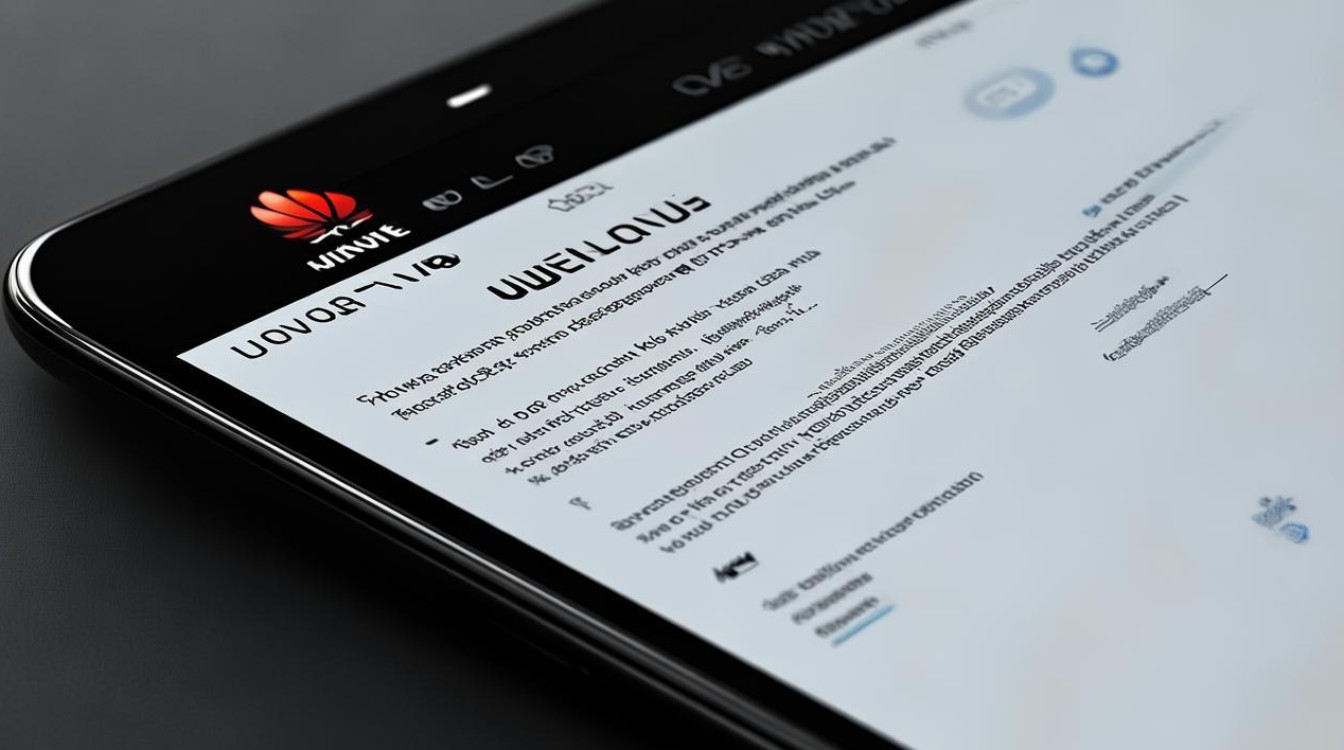
⚠️ 注意:并非所有型号都默认开启此功能,需提前设置过才能生效。
重启设备强制刷新缓存
📱 操作路径:长按电源键 → 选择“重新启动”。
系统可能在后台保留临时数据导致显示异常,重启可清除缓存并重新加载桌面布局,此方法对因卡顿或进程冲突引起的问题尤其有效。
清理桌面数据重置布局
🔧 步骤如下:
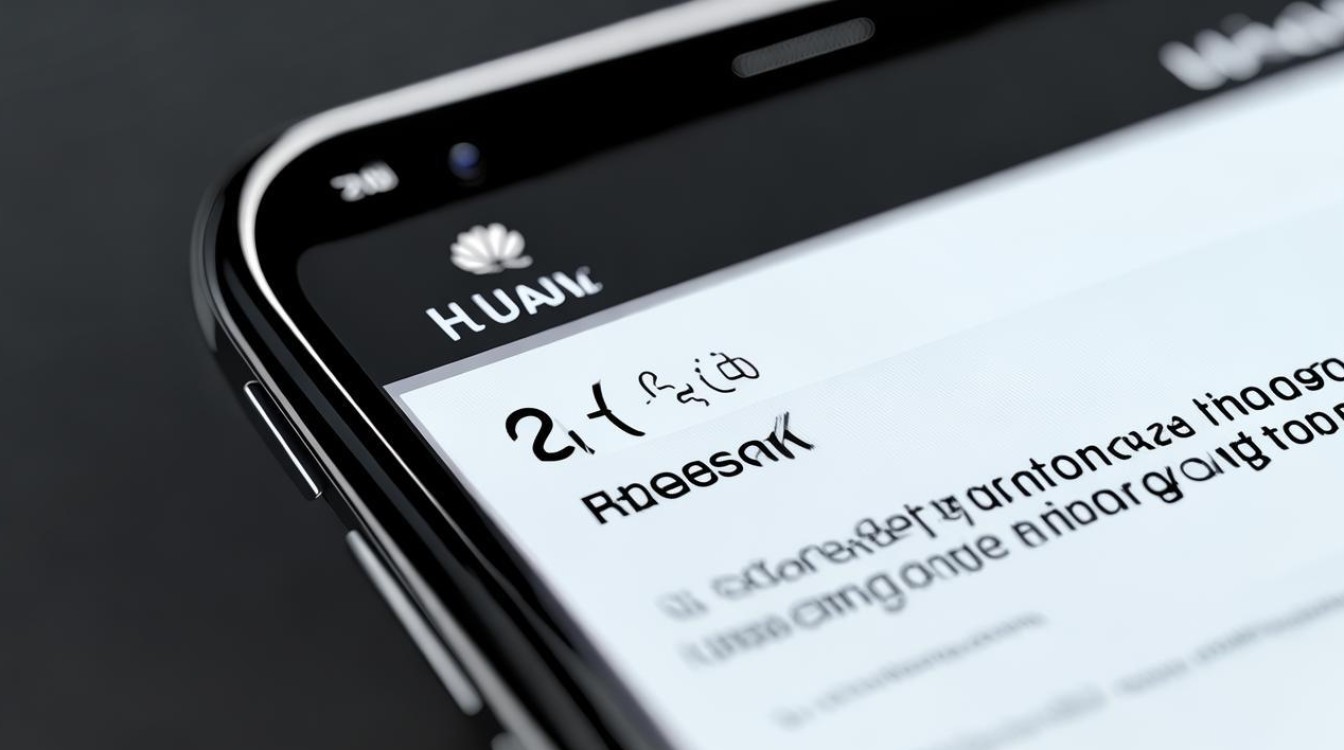
- 进入「设置」→「应用和服务」→「应用管理」;
- 找到正在使用的启动器(通常名为“华为桌面”或“Home”)→ 点击进入详情页;
- 依次执行【存储】→【删除数据】+【清空缓存】。
⚠️ 警告:此操作会重置主屏幕排列顺序及小组件位置,建议提前备份重要快捷方式。
检查隐藏空间是否启用了私密模式
🔍 排查方向:部分用户可能无意中将应用移至隐私空间,尝试以下路径验证:
- 双指捏合屏幕调出编辑模式 → 查看顶部是否有“隐私空间”入口;
- 或通过「设置」→「安全和隐私」→「隐私空间」关闭该功能后观察图标是否回归正常视图。
更新系统版本修复已知Bug
⚙️ 升级方法:
前往「设置」→「系统和更新」→「软件更新」,安装最新版本补丁包,华为官方经常通过OTA推送解决图标丢失、闪退等问题的优化固件。
终极方案:恢复出厂设置(慎用!)
📦 前置条件:务必完成云服务备份!路径:「设置」→「系统和更新」→「重置」→「恢复出厂设置」,该操作将抹除所有个人资料,仅作为最后手段使用。
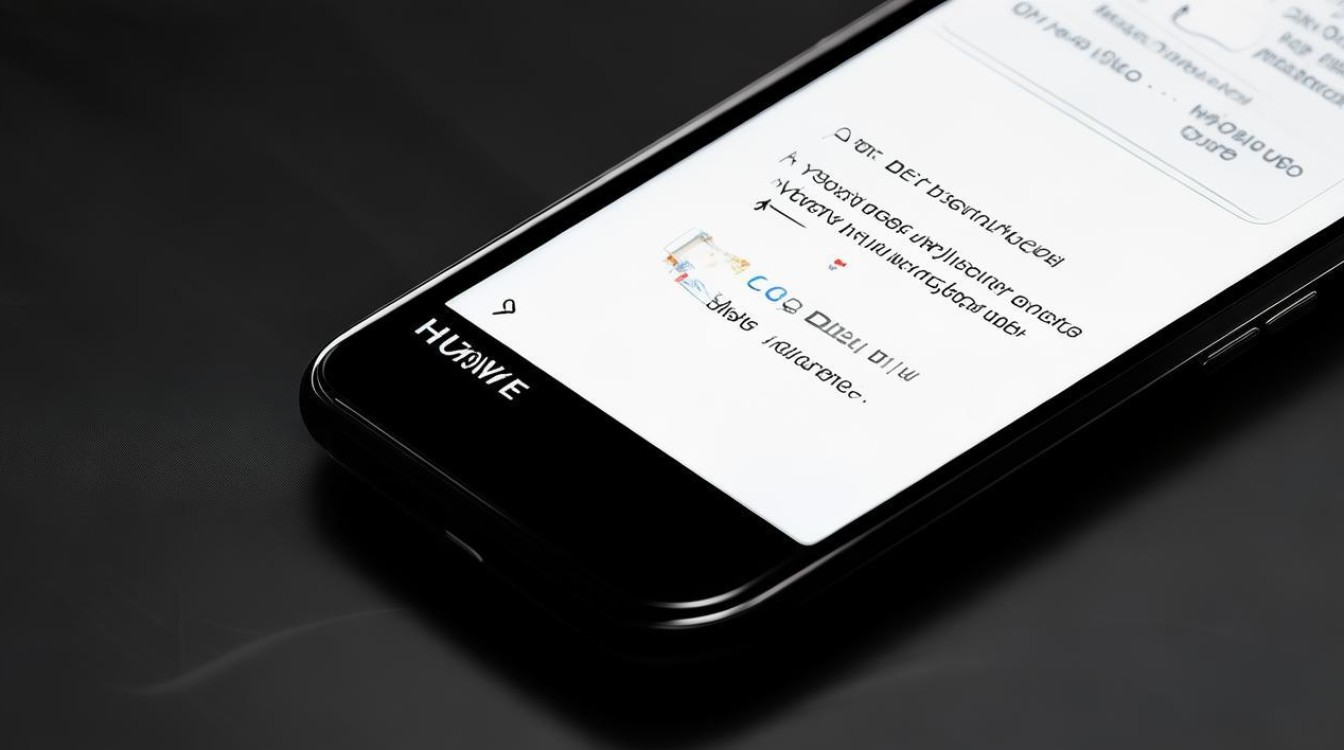
单元表格:快速定位问题根源
| 现象特征 | 对应解决方案 | 预期效果 |
|---|---|---|
| 单个APP图标消失 | 检查回收站/重装该应用 | 指定程序恢复正常显示 |
| 多个图标同步丢失 | 清理桌面数据或更新系统 | 整体桌面布局重构成功 |
| 新安装的软件无法创建快捷方式 | 禁用省电模式中的限制后台策略 | 允许第三方应用生成桌面入口 |
| 伴随卡顿、发热等异常表现 | 查杀病毒木马并关闭非官方主题 | 系统稳定性提升且图标完整呈现 |
相关问题与解答
Q1: 如果我不想丢失当前桌面布局怎么办?
👉 A: 在执行“删除数据”前,先截图记录现有排布顺序;或者借助第三方工具如「Nova Launcher」自定义备份方案,华为原生桌面暂不支持直接导出配置文件,但可通过手动复制实现近似效果。
Q2: 为什么有些预装应用删了又自动回来?
👉 A: 这是厂商强制保留的核心组件(例如电话、信息),无法永久卸载,它们的消失通常是由于系统崩溃导致的临时性错误,重启或更新后会自动复原,若频繁发生此类情况,建议携带设备到
版权声明:本文由环云手机汇 - 聚焦全球新机与行业动态!发布,如需转载请注明出处。





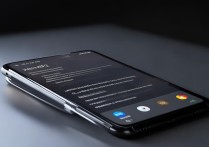
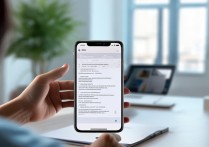





 冀ICP备2021017634号-5
冀ICP备2021017634号-5
 冀公网安备13062802000102号
冀公网安备13062802000102号